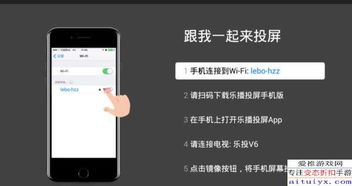康佳电视投屏手机连接教程
康佳电视如何投屏连接手机:解锁大屏娱乐新体验
在如今数字化的时代,家庭娱乐方式日新月异,其中投屏功能成为了连接智能手机与电视的一大桥梁。作为家电领域的知名品牌,康佳电视以其卓越的性能和多样化的功能赢得了用户的青睐。今天,我们就来深入探讨一下,如何将你的智能手机与康佳电视连接起来,享受大屏观影、游戏、办公等丰富多彩的娱乐体验。

一、基础条件:确保设备与网络连接
在正式进入投屏步骤之前,有一个重要的前提需要满足,那就是确保你的手机和康佳电视已经连接到同一个Wi-Fi网络。这是实现投屏功能的基础条件,只有在这个前提下,手机与电视之间才能顺利地进行数据传输。

1. 检查Wi-Fi连接:打开你的手机设置,查看Wi-Fi连接状态,确保与康佳电视连接的是同一个Wi-Fi网络。

2. 电视网络设置:同样,在康佳电视上也需要检查网络连接状态,确保电视也连接到了相应的Wi-Fi网络。

二、多种投屏方式详解
康佳电视提供了多种投屏方式,以满足不同用户的需求。以下是几种常见的投屏方法:
1. DLNA投屏:轻松实现视频共享
DLNA投屏是一种简单且实用的投屏方式,适用于大多数安卓和苹果手机。
操作步骤:
1. 确保手机和康佳电视连接到同一Wi-Fi网络。
2. 在手机上打开支持视频推送的APP(如腾讯视频、爱奇艺等),在播放界面找到“TV”标识。
3. 点击“TV”标识,手机将自动搜索并连接到康佳电视。
4. 确认连接后,手机上的内容即可在康佳电视上显示。
DLNA投屏方式无需额外安装软件,操作简便,非常适合日常观影需求。
2. AirPlay投屏:苹果用户的便捷之选
对于苹果用户来说,AirPlay投屏是一种更加便捷的方式。
操作步骤:
1. 将手机和电视连接到同一个Wi-Fi网络。
2. 从手机屏幕右上角向下滑动,呼唤出控制中心。
3. 在控制中心中找到并点击“屏幕镜像”功能。
4. 在列表中选择相应的康佳电视,即可完成投屏。
AirPlay投屏不仅支持视频和音频的同步传输,还可以实现屏幕的实时镜像,非常适合进行游戏直播或演示文稿的展示。
3. Miracast投屏:安卓用户的通用选择
对于使用安卓手机的用户来说,Miracast投屏也是一种可行的选择。
操作步骤:
1. 在手机上打开“设置”,并进入“更多连接”选项。
2. 找到并点击“手机投屏”功能。
3. 在康佳电视上按下“INPUT/源”按钮,选择“Miracast”选项。
4. 选择要连接的手机设备,即可开始投屏。
Miracast投屏是一种无线显示技术,可以实现手机与电视之间的屏幕共享,适用于各种型号的安卓手机。
4. 必捷投屏TV版:稳定且高效的投屏体验
如果康佳电视本身不支持投屏功能,或者你想要更稳定、更方便的投屏体验,可以安装必捷投屏TV版。
操作步骤:
1. 在康佳电视上安装必捷投屏TV版(可以在必捷官网下载安装,或者通过电视的应用商店搜索并安装)。
2. 打开必捷投屏TV版后,屏幕上会显示投屏二维码或者设置成投屏码模式。
3. 苹果手机用户:直接下拉菜单找到屏幕镜像,点击搜索电视设备名称进行连接。
4. 安卓手机用户:在手机上下载安装必捷投屏APP,然后打开扫描电视上的二维码或者输入投屏码进行投屏。
必捷投屏TV版支持多种投屏协议,能够兼容各种手机型号和电视型号,实现稳定且高效的投屏体验。
三、投屏过程中的常见问题与解决方案
投屏过程中可能会遇到一些常见问题,如连接不稳定、声音不同步等。以下是一些常见问题的解决方案:
1. 连接不稳定:
确保手机和电视都连接到同一个Wi-Fi网络,且Wi-Fi信号稳定。
尝试关闭其他占用网络资源的设备,以减少网络拥堵。
更新手机和电视的固件版本,以确保最佳的兼容性和性能。
2. 声音不同步:
检查手机的音频输出设置和电视的音频输入设置,确保音频输出和输入的接口匹配。
尝试重启设备以重新建立音频连接。
3. 无法搜索到电视设备:
确保手机和电视都已连接到同一个Wi-Fi网络。
检查电视的投屏功能是否已开启,以及是否有其他设备占用了投屏通道。
4. 投屏画质不佳:
确保手机和电视都支持高清画质
- 上一篇: 品鉴干红葡萄酒的绝妙方式
- 下一篇: 如何正确读取卡尺与千分尺的数值
-
 一键解锁!康佳电视与手机投屏的超简单教程资讯攻略11-02
一键解锁!康佳电视与手机投屏的超简单教程资讯攻略11-02 -
 康佳电视投屏操作指南资讯攻略11-02
康佳电视投屏操作指南资讯攻略11-02 -
 康佳电视如何设置投屏?资讯攻略11-01
康佳电视如何设置投屏?资讯攻略11-01 -
 轻松掌握:康佳电视投屏功能设置指南资讯攻略11-02
轻松掌握:康佳电视投屏功能设置指南资讯攻略11-02 -
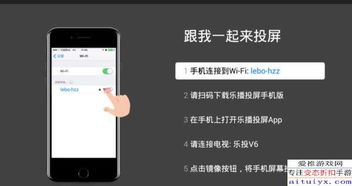 康佳电视无线投屏功能:轻松开启的隐藏秘籍资讯攻略11-02
康佳电视无线投屏功能:轻松开启的隐藏秘籍资讯攻略11-02 -
 手机轻松投屏到电视,一键连接教程!资讯攻略11-19
手机轻松投屏到电视,一键连接教程!资讯攻略11-19